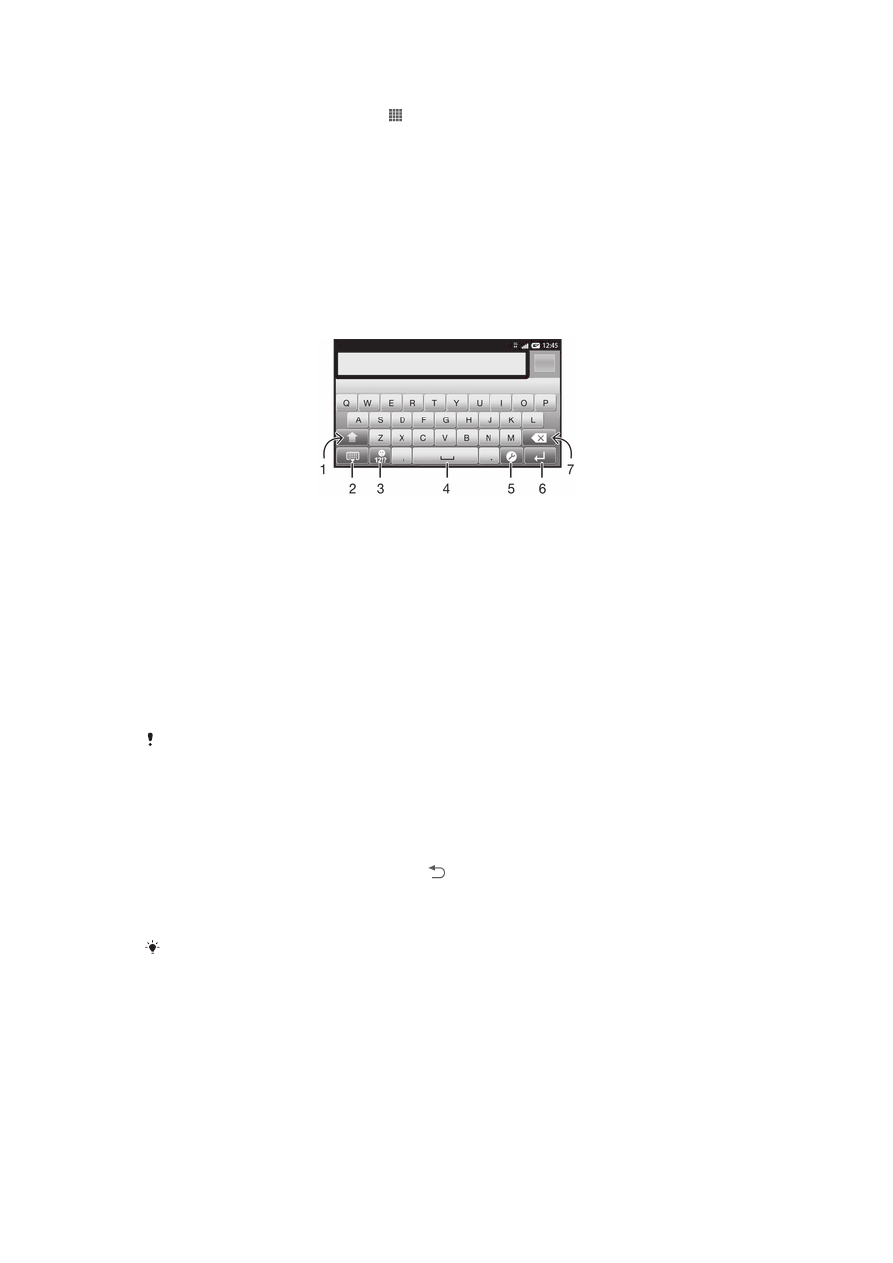
Teksto įvedimas
Klaviatūra ekrane
Bakstelėdami QWERTY klaviatūros ekrane klavišus, patogiai įvesite tekstą. Naudojant
kai kurias programas, klaviatūra ekrane atidaroma automatiškai. Be to, klaviatūrą
galite atidaryti paliesdami teksto lauką.
Klaviatūros ekrane naudojimas
1 Perjungti simbolių dydį ir įjungti didžiąsias raides. Pasirinkus kai kurias kalbas šiuo klavišu galima
pasiekti papildomus tų kalbų simbolius.
2 Uždaryti ekrano klaviatūros rodinį
3 Rodyti skaičius ir simbolius. Paliesti ir palaikyti, norint rodyti veidukus.
4 Įvesti tarpą.
5 Atidaryti įvesties nustatymų meniu, jei, pavyzdžiui, reikia keisti Rašymo kalbos. Šis klavišas taip pat
keičia rašymo kalbą, kai pasirinkta daugiau nei viena įvesties kalba.
6 Rašyti iš naujos eilutės arba patvirtinti teksto įvestį.
7 Trinti simbolį, esantį prieš žymeklį.
Visos iliustracijos skirtos tik iliustravimo tikslais, todėl jose vaizduojamas telefonas gali
nevisiškai atitikti tikrąjį telefoną.
Klaviatūros ekrane rodymas ir teksto įvestis
•
Bakstelėkite teksto įvesties lauką.
klaviatūros ekrane slėpimas
•
Atidarę klaviatūrą ekrane, paspauskite .
Ekrano klaviatūros naudojimas horizontalioje padėtyje
•
Įvedę tekstą pasukite telefoną šonu.
Kad klaviatūra palaikytų šią funkciją, jūsų naudojama programa turi palaikyti horizontalųjį
režimą, o ekrano padėties nustatymuose turi būti įjungta automatinė funkcija.
Teksto įvedimas naudojant klaviatūrą ekrane
•
Jei norite įvesti klaviatūroje matomą simbolį, bakstelėkite tą simbolį.
•
Jei norite įvesti simbolio variantą, palieskite ir palaikykite įprastą simbolį
klaviatūroje, kad atsidarytų galimų pasirinkčių sąrašas, tada pasirinkite sąraše.
Pavyzdžiui, jei norite įvesti „é“, palieskite ir palaikykite „e“, kol pasirodys kitos
pasirinktys, tada, neatitraukdami piršto nuo klaviatūros, vilkite prie „é“ ir jį
pasirinkite.
24
Tai internetinė šio leidinio versija. © Galima išspausdinti tik asmeninėms reikmėms.
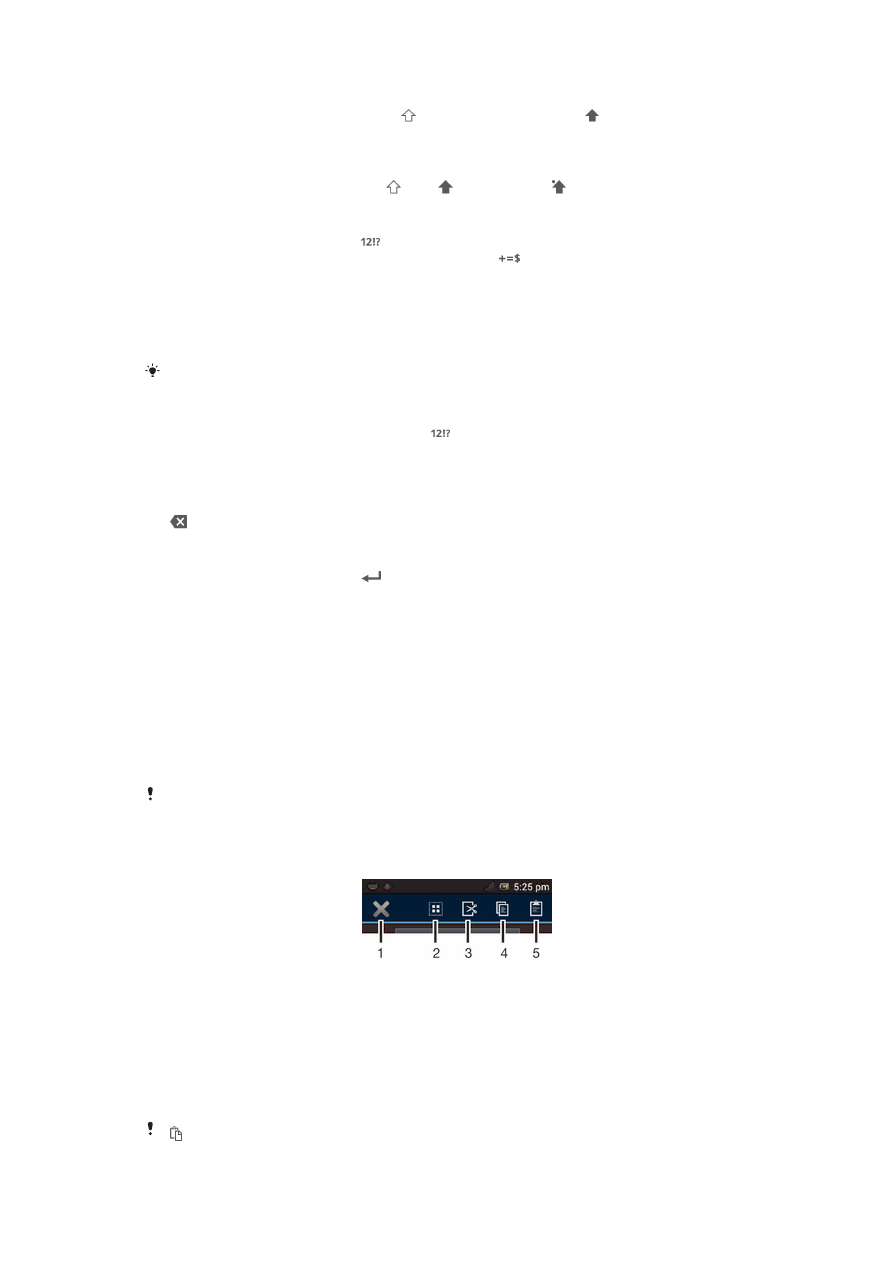
Didžiųjų ir mažųjų raidžių perjungimas
•
Prieš įvesdami raidę bakstelėdami įjunkite didžiąsias raides arba mažąsias
raides.
Didžiųjų raidžių įjungimas
•
Prieš įvesdami žodį bakstelėkite arba , kol pasirodys .
Skaitmenų arba simbolių įvedimas
•
Įvesdami tekstą bakstelėkite . Atsiras skaitmenų ir simbolių klaviatūra.
Norėdami matyti daugiau pasirinkčių bakstelėkite .
Jei norite įvesti skyrybos ženklus
1
Baigę įvesti žodį paspauskite tarpo klavišą.
2
Iš pasiūlymų juostos pasirinkite skyrybos ženklą. Pasirinktas ženklas įterpiamas
prieš tarpą.
Norėdami greitai padėti tašką, baigę rašyti žodį paspauskite tarpą du kartus.
Veiduko įterpimas
1
Įvesdami tekstą bakstelėkite ir laikykite .
2
Veiduko pasirinkimas.
Norėdami trinti simbolius
•
Bakstelėdami padėkite žymeklį po simbolio, kurį norite trinti, tada bakstelėkite
.
Rašymas iš naujos eilutės
•
Įvesdami tekstą bakstelėkite ir pereisite į naują eilutę.
Teksto pasirinkimas
1
Įveskite kokį nors tekstą, tada jį bakstelėkite ir laikykite. Bakstelėtas žodis
paryškinamas skirtukais iš abiejų pusių.
2
Norėdami pasirinkti daugiau teksto, vilkite skirtukus į kairę arba į dešinę.
Teksto redagavimas vertikalioje padėtyje
1
Įvesdami tekstą, palieskite ir palaikykite teksto lauką, kol bus rodoma
programos juosta.
2
Pasirinkite norimą redaguoti tekstą, tada programos juostoje atlikite norimus
pakeitimus.
Norėdami įklijuoti tekstą iš mainų srities, taip pat galite laikyti teksto lauką, kol bus rodoma
Įklijuoti, tada bakstelėti Įklijuoti.
Programų juosta
1
Uždaryti programų juostą
2
Pasirinkti visą tekstą
3
Iškirpti tekstą
4
Kopijuoti tekstą
5
Įklijuoti tekstą
rodoma tik jei mainų srityje yra teksto.
25
Tai internetinė šio leidinio versija. © Galima išspausdinti tik asmeninėms reikmėms.
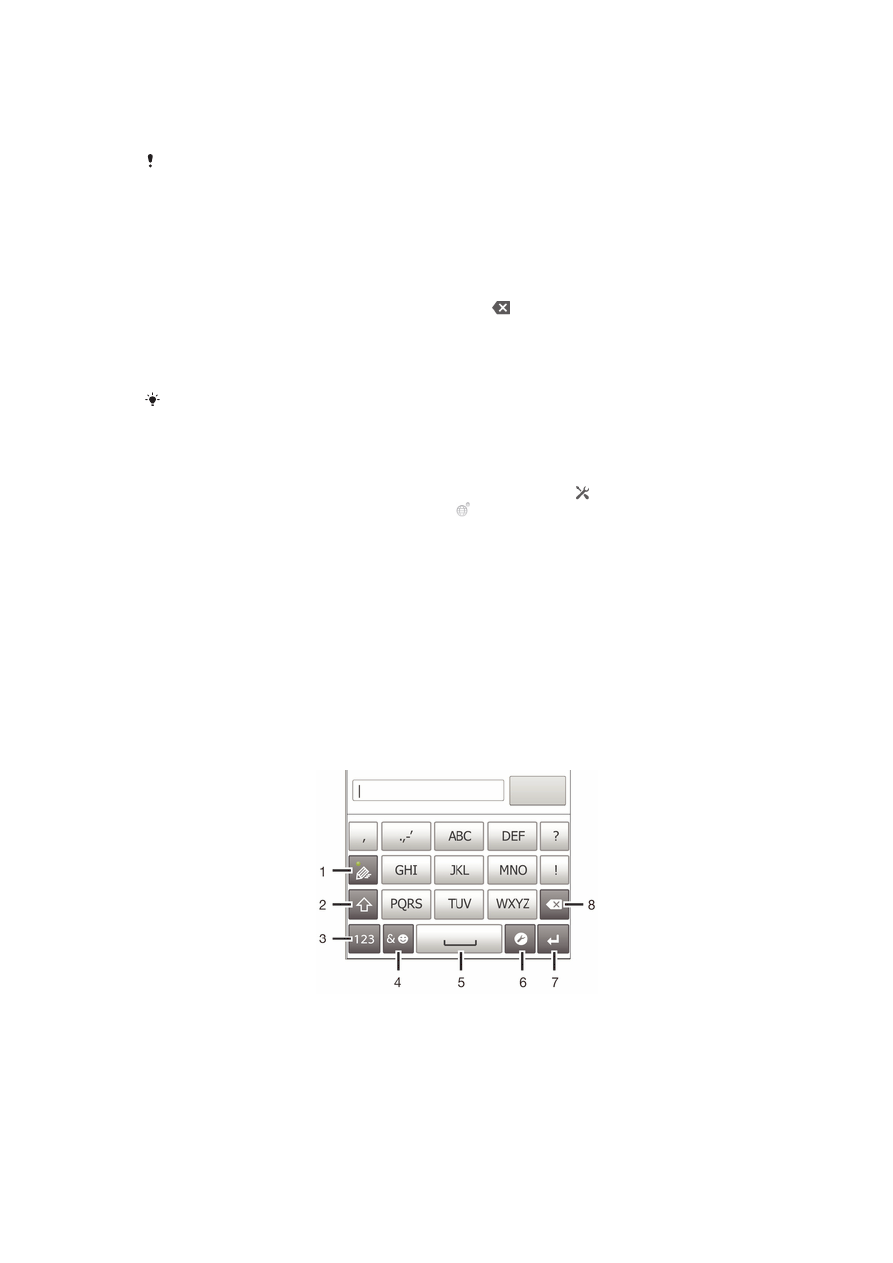
Įvestis gestu funkcijos naudojimas žodžiams rašyti
Galite įvesti tekstą braukdami pirštu nuo vienos raidės prie kitos klaviatūroje ekrane.
Galite pakelti pirštą tarp žodžių, kad telefonas juos atpažintų.
Įvestis gestu galimas tik naudojant klaviatūrą ekrane.
Teksto įvedimas naudojant Įvestis gestu funkciją
1
Kai įvedate tekstą naudodami klaviatūrą ekrane, braukdami pirštą nuo vienos
raidės prie kitos paraidžiui suveskite norimą žodį. Įvedę žodį, pakelkite pirštą.
2
Telefonas pasiūlo žodį remdamasis raidėmis, kurias palietėte vedžiodami.
Prireikus pasirinkite reikiamą žodį pasiūlymų juostoje. Norėdami peržiūrėti
daugiau pasirinkčių, slinkite žodžių pasiūlymų juostą į dešinę arba į kairę. Jei
norimo žodžio nerandate, vieną kartą bakstelėję ištrinkite visą žodį. Tada dar
kartą mėginkite suvesti žodį naudodamiesi Įvestis gestu arba bakstelėkite
kiekvieną žodžio raidę.
3
Jei yra įjungtas Tarpas tarp braukimų nustatymas, suveskite norimą įvesti žodį.
Jei ne, bakstelėkite tarpo klavišą ir suveskite kitą norimą įvesti žodį.
Norėdami įvesti sudurtinius žodžius, kai suaktyvintas nustatymas Tarpas tarp braukimų, gali
reikėti braukiant įvesti pirmą žodžio dalį, o tada įvesti likusią žodžio dalį bakstelint kiekvieną
raidę.
Norėdami keisti Įvestis gestu nustatymus
1
Kai tekstą įvedate naudodami klaviatūrą ekrane, bakstelėkite . Jei pasirinkote
daugiau nei vieną rašymo kalbą, palieskite ir palaikykite.
2
Bakstelėkite Teksto įvesties nustatymai.
3
Pažymėkite arba panaikinkite Įvestis gestu žymimojo langelio žymėjimą.
4
Jei norite, kad tarpai būtų automatiškai įterpiami tarp gestų ir nereikėtų
kiekvieną kartą bakstelėti tarpo klavišo, pažymėkite žymimąjį langelį Tarpas
tarp braukimų
.
Phonepad
„Phonepad“ yra panaši į standartinę 12 klavišų telefono klaviatūrą. Joje yra
nuspėjamojo teksto ir daugiafunkcės įvesties pasirinkčių. „Phonepad“ teksto įvesties
būdą galite įjungti klaviatūros nustatymuose. „Phonepad“ galima naudoti telefonui
esant vertikalioje padėtyje.
„Phonepad“ naudojimas
1 Pasirinkti teksto įvesties pasirinktį.
2 Perjungti simbolių dydį ir įjungti didžiąsias raides.
3 Rodyti skaičius.
4 Rodyti simbolius ir veidukus.
5 Įvesti tarpą.
26
Tai internetinė šio leidinio versija. © Galima išspausdinti tik asmeninėms reikmėms.
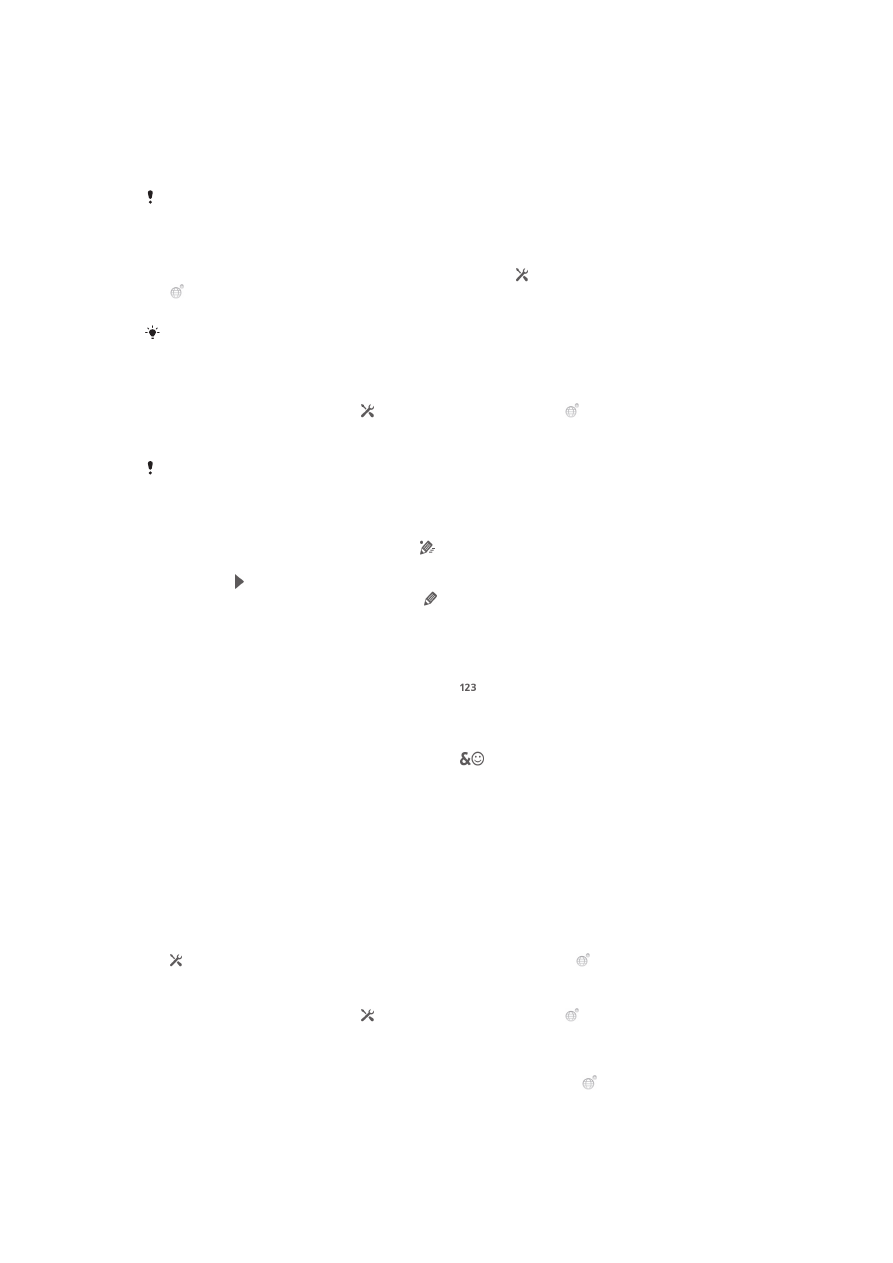
6 Atidaryti įvesties nustatymų meniu, jei, pavyzdžiui, reikia keisti Rašymo kalbos. Šis klavišas taip pat
keičia rašymo kalbą, kai pasirinkta daugiau nei viena įvesties kalba.
7 Rašyti iš naujos eilutės arba patvirtinti teksto įvestį.
8 Trinti simbolį, esantį prieš žymeklį.
Visos iliustracijos skirtos tik iliustravimo tikslais, todėl jose vaizduojamas telefonas gali
nevisiškai atitikti tikrąjį telefoną.
„Phonepad“ atidarymas pirmą kartą
1
Bakstelėkite teksto įvedimo lauką, tada bakstelėkite arba palaikykite palietę
, jei jau pasirinkote daugiau nei vieną įvesties kalbą.
2
Bakstelėkite Klaviatūros išdėstymas ir pasirinkite pasirinktį.
Pasirinkę klaviatūros išdėstymo nustatymą, „Phonepad“ galėsite aktyvinti tiesiog bakstelėję
teksto įvedimo lauką.
Ekrano klaviatūros perjungimas į „Phonepad“ ir atvirkščiai
1
Įvesdami tekstą bakstelėkite arba palieskite ir palaikykite , jei jau
pasirinkote daugiau nei vieną įvesties kalbą.
2
Bakstelėkite Klaviatūros išdėstymas ir pasirinkite pasirinktį.
Nepamirškite, kad „Phonepad“ klaviatūra galima naudotis tik vertikalioje padėtyje.
Teksto įvedimas naudojant „Phonepad“
Naudodamiesi programa „Phonepad“, galite pasirinkti iš dviejų įvesties pasirinkčių:
•
Kai programoje „Phonepad“ pasirodo , bakstelėkite kiekvieną simbolio klavišą tik
vieną kartą, net jei norima raidė nėra pirmoji raidė ant klavišo. Bakstelėkite atsiradusį
žodį arba , jei norite peržiūrėti daugiau žodžio pasiūlymų ir pasirinkti žodį iš sąrašo.
•
Kai programoje „Phonepad“ atsiranda , bakstelėkite norimo įvesti simbolio klavišą
ekrane. Laikykite paspaudę šį klavišą, kol bus pasirinktas norimas simbolis. Norėdami
įvesti kitus simbolius, atlikite tuos pačius veiksmus.
Skaitmenų įvedimas naudojant „Phonepad“
•
Atidarę programą „Phonepad“, bakstelėkite . Atsiras „Phonepad“ klaviatūra su
skaitmenimis.
Simbolių ir veidukų įterpimas naudojant „Phonepad“
1
Atidarę programą „Phonepad“, bakstelėkite
. Atsiras simbolių ir veidukų
tinklelis.
2
Norėdami matyti daugiau pasirinkčių, slinkite į viršų arba į apačią. Bakstelėkite
norimą pasirinkti simbolį arba veiduką.
Klaviatūros ir „Phonepad“ nustatymai
Galite pasirinkti klaviatūros ekrane ir „Phonepad“ nustatymus, pvz., rašymo kalbą ir
automatinį taisymą.
Prieiga prie klaviatūros, ir „Phonepad“ nustatymų
•
Kai tekstą įvedate naudodami klaviatūrą ekrane arba „Phonepad“, bakstelėkite
. Jei pasirinkote daugiau nei vieną rašymo kalbą, palieskite ir palaikykite.
Rašymo kalbos keitimas naudojant klaviatūrą ekrane arba „Phonepad“
1
Įvesdami tekstą bakstelėkite arba palieskite ir palaikykite , jei jau
pasirinkote daugiau nei vieną įvesties kalbą.
2
Bakstelėkite Rašymo kalbos ir pasirinkite kalbas, kurias norite naudoti
rašydami.
3
Jei pasirinkote daugiau nei vieną įvesties kalbą, bakstelėdami perjunkite
pasirinktas rašymo kalbas.
27
Tai internetinė šio leidinio versija. © Galima išspausdinti tik asmeninėms reikmėms.
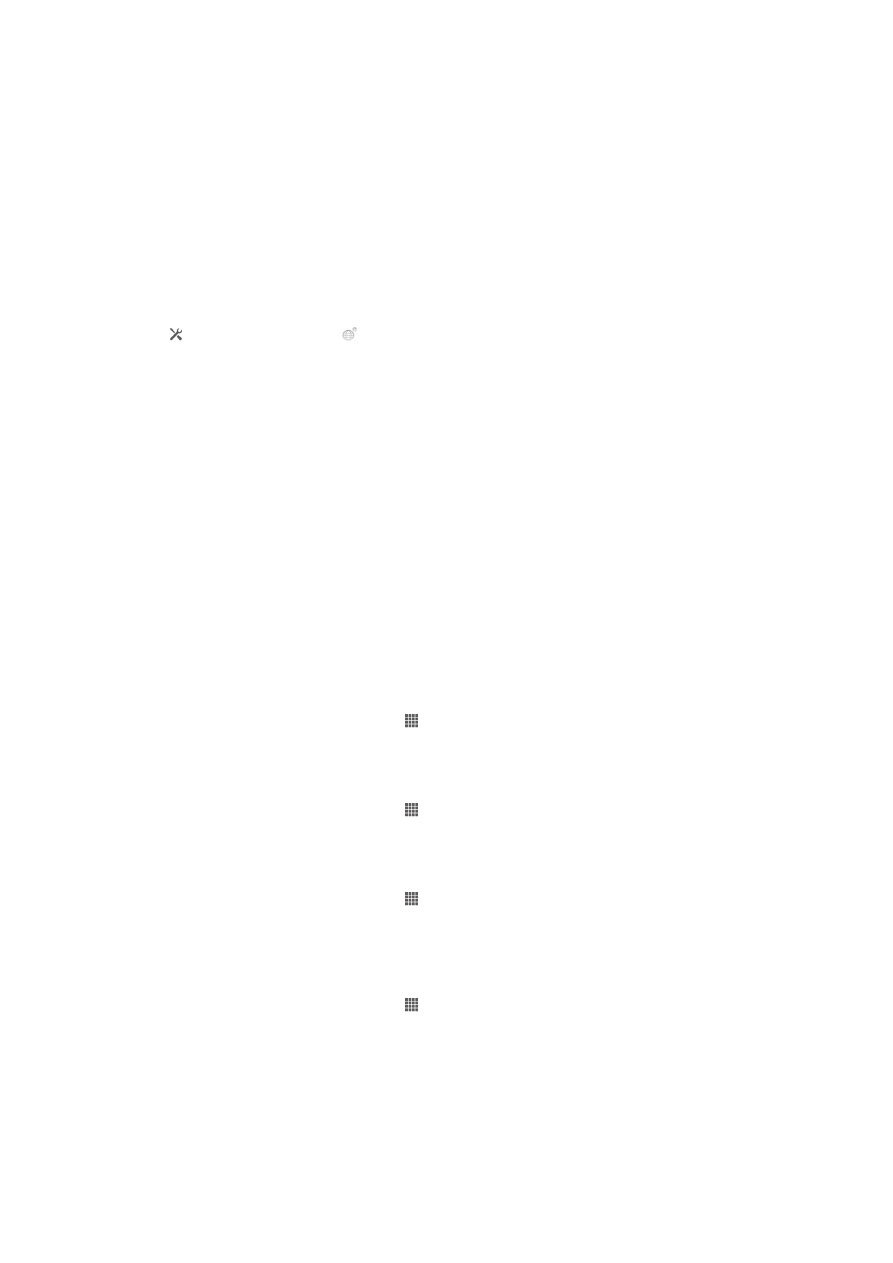
Klaviatūrų perjungimas
1
Jei įvesdami tekstą norite atidaryti pranešimų skydelį, būsenos juostą vilkite
žemyn.
2
Bakstelėkite Pasirinkti įvesties metodą ir pasirinkite pasirinktį.
Teksto įvesties nustatymai
Įvesdami tekstą galite atidaryti teksto įvesties nustatymų meniu, kuris padeda nustatyti
teksto nuspėjimo pasirinktis. Pavyzdžiui, galite nuspręsti, kaip telefone turi būti
pateikiami alternatyvūs žodžiai ir kaip žodžiai turi būti taisomi juos įvedant, arba
nustatyti, kad teksto įvesties programa įsimintų naujus rašomus žodžius.
Teksto įvesties nustatymų keitimas
1
Kai tekstą įvedate naudodami klaviatūrą ekrane arba „Phonepad“, bakstelėkite
arba palaikykite palietę .
2
Bakstelėkite Teksto įvesties nustatymai.
3
Pasirinkite norimus nustatymus.